Автонавигаторы Lexand неоднократно привлекали наше внимание, становясь предметом тестирования и описания с точки зрения потребителя. Сегодня мы познакомимся с очередной новинкой – навигатором Lexand SL-5750. Познакомимся настолько близко, что, взяв в руки это устройство, вам не придется читать инструкцию по эксплуатации.
Вначале несколько слов о технической стороне новинки. Lexand SL-5750 работает на современном высокоскоростном процессоре SiRFatlasV™ ARM11 533-600Mhz. Объем оперативной памяти — 128 Мб. Объем встроенной пользовательской памяти — 2 Гб. Кроме того, модель имеет слот для карты памяти MicroSD, что позволяет увеличить память еще на 16Гб. В программное обеспечение входят: Windows CE 6.0 и система Navitel Navigator 5.0 с картами России и бесплатными обновлениями этих самых карт. Если есть необходимость загрузить карты, к примеру, Европы, это легко сделать, ведь Lexand SL-5750 позволяет установить множество других навигационных пакетов. Также данная модель от Lexand позволяет рассчитывать маршруты, а это немаловажно при планировании поездок. Lexand SL-5750 может работать без подзарядки 2, 5 часа, так что во время пеших прогулок он останется верным спутником. К слову сказать, во время прогулок Lexand SL-5750 можно использовать не только как навигатор, но и как мини-планшет. При помощи него можно слушать музыку, смотреть фильмы, читать книги.

Срок эксплуатации Lexand SL-5750 – 24 месяца с момента покупки, а срок эксплуатации аккумуляторной батареи и зарядного устройства – 12 месяцев с момента покупки.
В верхней торцевой части навигатора с правой стороны расположена кнопка включения/выключения, нажав и удерживая которую, вы сможете, соответственно, включить или выключить устройство. Для включения навигатора необходимо, чтобы его аккумулятор был заряжен или подключен к внешнему источнику питания. Будьте внимательны: при выключении устройства система предложит вам выключить навигатор или перевести его в спящий режим!
Перед первым применением навигатор необходимо полностью зарядить. Значок в виде батареи в верхней части экрана (главное меню) сообщит вам об уровне зарядки. Навигатор может работать от собственного аккумулятора, от сети, от автомобильного прикуривателя или кабеля mini USB (при подключении к ПК). Чтобы аккумулятор устройства прослужил вам долго, целесообразно будет выполнить первые три цикла полной зарядки/разрядки (т.е. зарядив аккумулятор, дайте ему полностью разрядиться, прежде чем в очередной раз подключить его к источнику питания). Первые три зарядки должны занимать по времени не менее пяти часов. С левой стороны навигатора расположен разъем mini USB, присоединив к которому один конец автомобильного зарядного устройства, вы сможете подзарядить Lexand SL-5750, при условии, что другой конец будет находиться в автомобильном прикуривателе. Подзарядку следует начинать при включенном двигателе автомобиля.
Кабель mini USB используется для зарядки устройства и обмена данными с ПК. Для этого один конец (mini USB) кабеля необходимо подсоединить к соответствующему порту навигатора, а другой конец кабеля подключить к USB-порту компьютера. При помощи этого подсоединения можно перенести необходимую информацию с компьютера в навигатор и наоборот. Не исключено, что для осуществления переноса вам потребуется программа Microsoft ActiveSync. Программу можно скачать бесплатно c официального сайта корпорации Microsoft. Подзарядить навигатор также можно при помощи сетевого адаптера. Для этого подсоедините один конец зарядного устройства к разъему mini USB, расположенному с левой стороны навигатора, а другой подключите к розетке.
Навигатор Lexand SL-5750 позволяет использовать карты памяти формата microSD. Излишне говорить, что в целях избегания поломок, следует правильно устанавливать карту памяти, а также не гнуть и не ломать ее. Во время работы карту памяти не следует извлекать из устройства.
При использовании навигатора в автомобиле его необходимо закрепить при помощи специального устройства на лобовом стекле. Сделать это следует так, чтобы устройство не помешало, при необходимости, сработать подушкам безопасности.
Навигатор получает сигнал со спутников GPS, устанавливает текущее местоположение объекта и отражает данные на карте. После того, как вы выберете место назначения, навигатор предложит вам оптимальный маршрут. Возможно, что информация в базе навигатора будет отличаться от реального положения дел, ведь строятся новые дороги… В этом случае стоит действовать по ситуации, не падая духом! В случае обновления или модернизации программного обеспечения всю необходимую информацию можно найти на официальном сайте www.lexand.ru. Важно помнить, что спутниковые сигналы GPS могут не пройти через твердые материалы (за исключением стекла). Следовательно, если вы находитесь в тоннеле или подземной парковке, информация относительно вашего месторасположения в навигаторе может не соответствовать действительности. А еще на качество работы навигатора могут влиять погодные условия.
Если вы заметили какие-то неполадки в работе навигатора, его следует перезагрузить. Все-таки, навигатор – эта система, а значит, может дать сбой.
Главное меню навигатора показано на рисунке ниже:
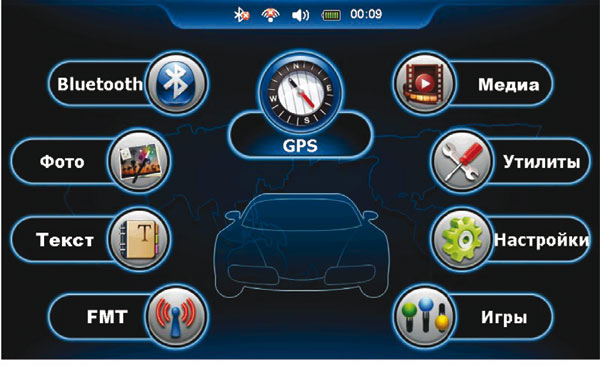
Остановимся на «иконках».
Кнопка «фото» позволит вам перейти к списку графических файлов. Поддерживаются графические файлы в форматах JPG, BMP, PNG и GIF, функции поворота, масштабирования, а также просмотра изображений в режиме слайд-шоу.
Кнопка «текст» откроет доступ к текстовым файлам, которые поддерживаются в формате ТХТ. При чтении данных файлов можно менять шрифт текста, а также задать перелистывание страниц в автоматическом или ручном режиме.
Кнопка «Медиа» делает доступными аудио и видеопроигрыватели, а также flash-плеер. Устройство поддерживает музыкальные файлы в форматах WMA и MP3. Наушники или внешние динамики можно подключить при помощи встроенного аудио-разъема. Видеоплеер работает с видеофайлами в форматах AVI, WMV, ASF, ASV, DAT, MPEG, MPG, MOV. Относительно flash-плеера — устройство поддерживает воспроизведение файлов в формате Flash (swf).
Нажав кнопку «Игры» вы сможете выбрать интересную вам игру.
С помощью кнопки «Утилиты» выбираются интересующие вас приложения (Windows, тест GPS, калькулятор). Выбрав кнопку Windows, вы получите доступ к операционной системе навигатора – Microsoft Windows CE с набором дополнительных приложений. В вашем распоряжении теперь есть такие программы, как редактор текстовых документов WordPad, браузер Internet Explorer, проигрыватель Windows Media Player, приложения для просмотра документов Word, файлов Adobe Acrobat, электронных таблиц Excel, изображений, презентаций PowerPoint. Относительно кнопки «Калькулятор» объяснения излишни. Кнопка «Тест GPS» предложит Вам следующую информацию:
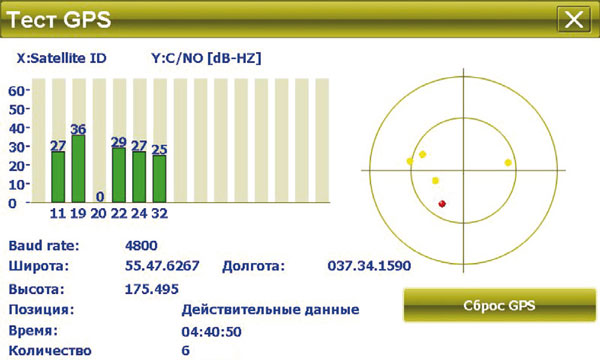
Системные настройки регулируются при помощи кнопки «Настройки». В данном разделе доступны следующие опции: регулировка яркости подсветки, громкости, выбор часового пояса, установка USB-соединения, задание пути к навигационному ПО, информация о заряде аккумуляторной батареи, установка даты/времени, калибровка экрана, выбор языка интерфейса, сведения о системе, форматирование устройства, обновление встроенного ПО навигатора. От вас потребуется лишь выбрать нужную кнопу. Наглядно это меню представлено на картинке:
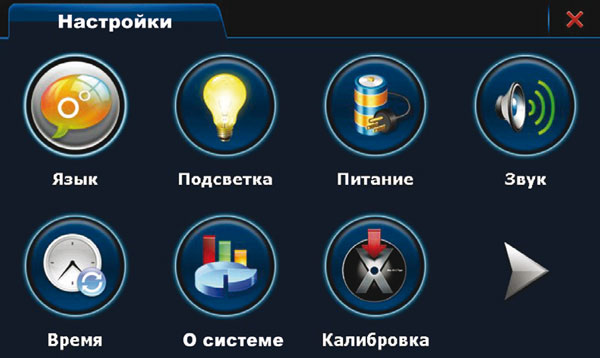
Наиболее распространенные неполадки и способы их устранения предложены в таблице:
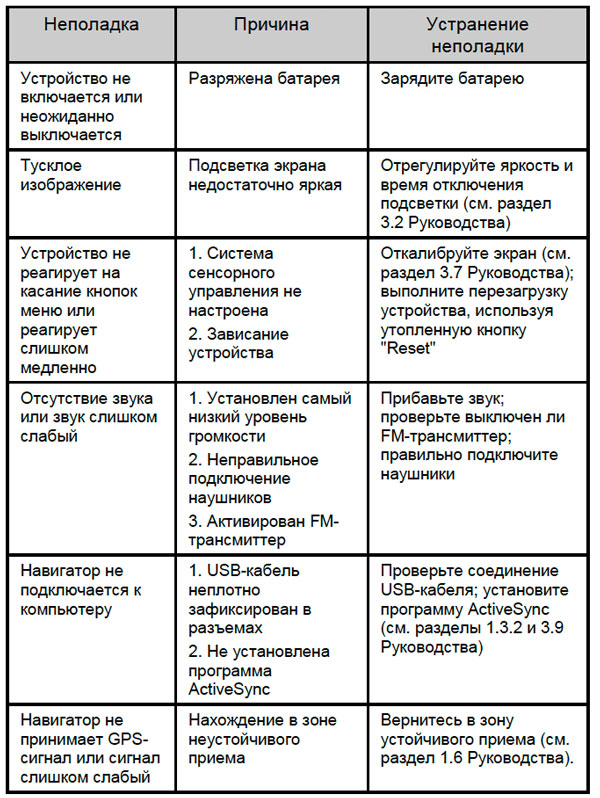
Что касается «минусов» данного устройства, то их не обнаружено. Возможно, кто-то сочтет недостатком отсутствие Bluetooth и FM-передатчика, но мы видим в этом положительную сторону, поскольку из-за отсутствия данных функций Lexand SL-5750 способен работать в автономном режиме на полчаса дольше и стал более легким (по сравнению с ранее рассмотренными нами навигаторами Lexand). Кроме того, это отразилось и на цене – новинка стоит чуть более 3000 рублей.
И напоследок несколько добрых советов относительно ухода за навигатором. Устройство не терпит влажности и повышенной температуры, а также воздействия ультрафиолета. Резкие перепады температур также способны навредить навигатору. И, конечно, не стоит его ронять, царапать и протирать бумажными салфетками.





